
位置:数据恢复的知识与技巧 - 移动硬盘数据恢复
移动硬盘数据丢失了怎么办?如何使用移动硬盘数据恢复软件找回误删除、格式化、分区打不开等原因丢失的数据呢?在此小编就给大家介绍下移动硬盘数据恢复的详细过程。
移动硬盘是十分常见的数据存储设备。与U盘、内存卡等相比,移动硬盘可以提供更大的存储空间,并且移动硬盘便携性非常强,携带方便且易于保存,移动硬盘在日常工作和生活中起到了不可替代的作用。

移动硬盘内部构造与普通电脑硬盘构造相同,出去移动硬盘盒,里面便是普通机械硬盘,由盘片、磁头等部件组成,只是移动硬盘的部件更小巧更精密。与其他存储介质一样的是,移动硬盘也无法避免数据丢失问题。例如,移动硬盘被操作系统识别为移动存储介质,从移动硬盘删除的文件不能放入回收站,文件是直接删除掉,因此用户无法通过电脑回收站还原误删的文件。此外,保存在移动硬盘上的数据还会因为其他各种原因丢失,例如误格式化、分区损坏打不开提示未格式化、分区丢失、磁盘坏道等。由此可见,如果数据没有及时做好备份,那么久无法有效避免数据丢失问题。
移动硬盘数据丢失了还能恢复吗?答案是肯定的。大多数移动硬盘数据丢失情况,用户是可以使用数据恢复软件找回重要文件的。并且,实际操作上并不复杂,只需简单的步骤就可以完成移动硬盘数据恢复。
DiskGenius是一款专业、可靠并且操作简单的数据恢复软件,它可以帮助用户从硬盘、移动硬盘、U盘、存储卡、虚拟磁盘等存储设备中检索丢失的文件及分区。使用DiskGenius软件,用户可以轻松进行删除文件恢复、格式化恢复、丢失的分区、RAW分区恢复等,及时帮助找回需要的文件。此外,最新版的软件支持创建基于WinPE的启动盘,以便在计算机无法启动的时候来恢复数据。发现移动硬盘数据丢失了,可以下载DiskGenius免费版进行扫描和试用,在试用期间,用户可以确定文件的可恢复性是多少,对最终的数据恢复结果有清晰的了解。
第一步:将需要恢复数据的移动硬盘与电脑连接好,然后运行DiskGenius软件。
第二步:在软件中选择丢失数据的分区,并点击工具栏上的 恢复文件 按钮,这时候会弹出一个恢复文件窗口,如下图所示:
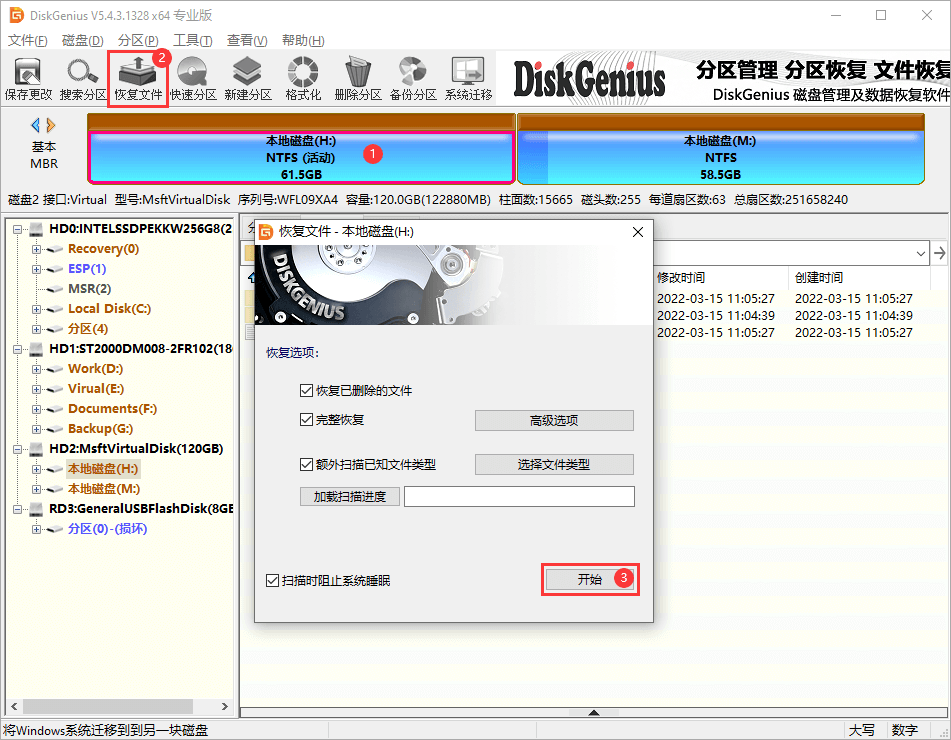
第三步: 在弹出的恢复文件窗口上选择恢复模式,然后点击 开始 按钮,让软件开始搜素丢失的文件。
第四步:预览即将恢复的文件。
在扫描结果中可以直观的看到可恢复的数据,可以双击文件来对文件进行预览,如下图所示。文件预览正常的话标准文件可以被成功恢复;如果预览文件的时候提示 文件已经损坏,则文件恢复后也是无法打开的。
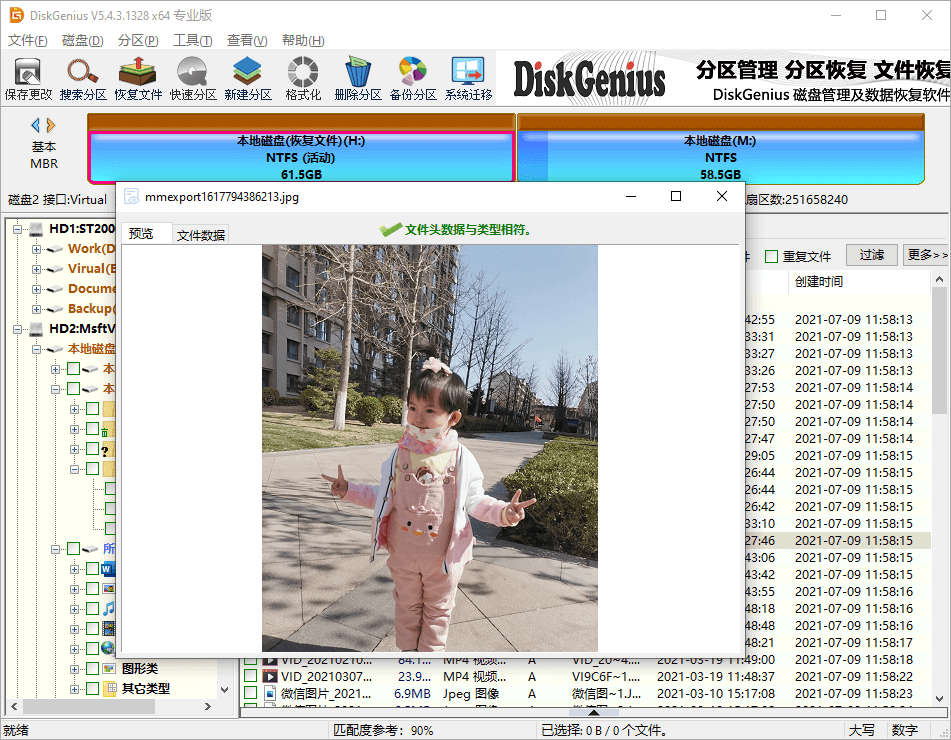
第五步:恢复文件。
想要完成恢复过程,则需要将扫描到的文件复制出去:选择需要的文件 > 右击所选文件 > 复制到指定文件夹:
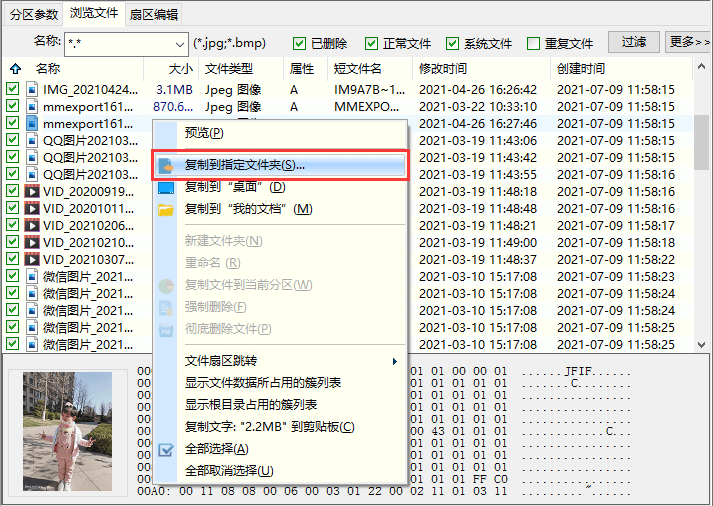
用户自己进行移动硬盘数据恢复需要用到移动硬盘数据恢复软件,但是在进行数据恢复之前,必须确保没有对移动硬盘进行写入操作。造成写入操作的动作很多,用户应该尽量避免,例如,存入文件、安装程序、浏览移动硬盘中的现有文件等。写入操作对数据恢复效果影响很大,严重的会对丢失数据造成永久破坏,导致文件无法完成恢复,数据恢复之后会出现文件打不开或是文件错误等情况
对于物理损坏严重的移动硬盘,用户应该停止对移动硬盘通电,以避免移动硬盘磁头损坏。用户需要联系易数科技的高级工程师取得解决方案。对于普通逻辑故障造成的数据丢失,例如,文件误删除、误格式化、分区丢失等情况,用户使用数据恢复精灵或是DiskGenius软件自行进行恢复即可。
移动硬盘丢失重要数据是一件令人非常痛苦的事情,不过只要选择正确的数据恢复软件,安装本教程一步一步的操作,就可以轻松地从移动硬盘及其他数据存储设备上找回丢失的文件。最后,小编提醒大家,平时要养成备份数据的良好习惯,这样可以避免很多数据丢失问题。
微信公众号

易数官方微博

 冀公网安备 13030202002271号
冀公网安备 13030202002271号